Hoy en día, la mayoría de los usuarios del sistema operativo Android a menudo cometen errores en el sistema Google Android y el hecho más irritante es que casi todos estos errores suelen estar relacionados con la aplicación Google Play Store. Google Play Store es una aplicación muy importante para el sistema operativo Android que llena el vacío entre el usuario final y los desarrolladores, es decir, los usuarios pueden descargar o instalar aplicaciones o juegos a través de la aplicación Google Play Store. Entonces, esta aplicación se encarga de todo, desde descargar aplicaciones hasta actualizarlas regularmente. Un dato interesante es que la mayoría de los errores en la tienda Google Play ocurren al intentar descargar o actualizar aplicaciones desde ella, y el error DF-DFERH-01 en la tienda Google Play es uno de los muchos errores de este tipo. El mensaje que se muestra para este error es «Error al recuperar información del servidor DFDFERH-01». En este artículo explicaré varios métodos para resolver este error.
Método 1: borrar archivos de caché antiguos
Borrar el caché antiguo es uno de los mejores métodos para evitar diferentes tipos de errores de Google Play Store. Se ha observado que la principal causa de estos errores es la caché antigua, por lo que siempre es recomendable que borres diariamente la caché de tu aplicación instalada o que uses aplicaciones como CCleaner para automatizar el vaciado de la caché, para que así lo hagas. no tienes que vaciarlo manualmente. Por tanto, para vaciar la caché de Google Play Store puedes seguir estos pasos:
Vaya a la Configuración de su dispositivo Android -> Ir a Aplicaciones -> Seleccionar todo -> Toque en Google Play Store.
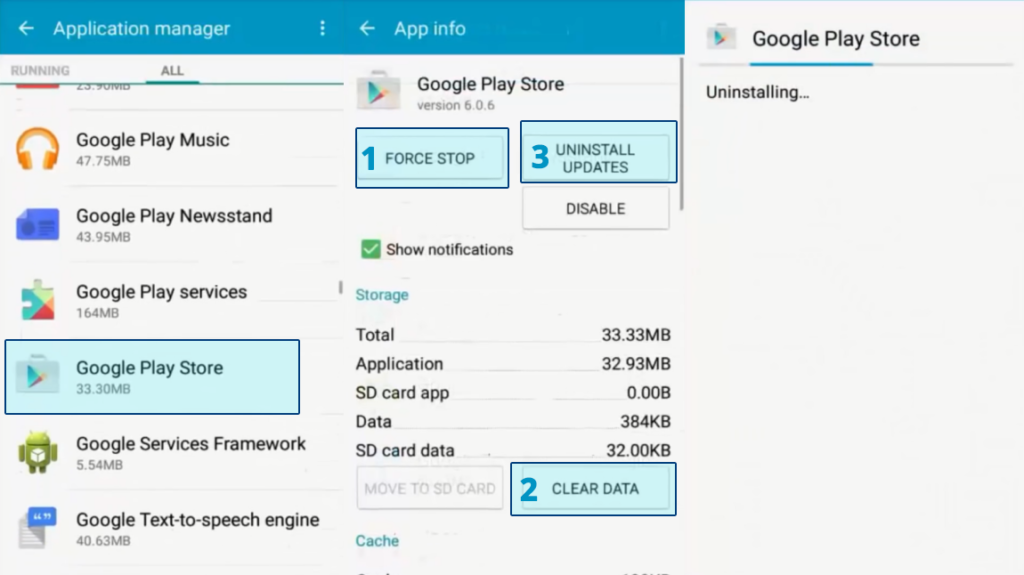
Aquí ahora tendrá la opción de Borrar datos y Borrar caché como se muestra arriba, por lo que solo tiene que tocar estas dos opciones y el resto lo hará el propio teléfono.
Ahora debe seguir el mismo método para vaciar la caché del marco de servicios de Google, ya que también es responsable de los errores relacionados con Google Play Store. Para vaciar el caché, vaya a Aplicaciones, haga clic en la aplicación Servicios de Google Play y en Borrar caché y datos.
Y eso es. Si el caché fue el motivo de este error, entonces ya debería estar bien.
Método 2: corregir el error de Google Play Store
En algún momento, nuestra aplicación Google Play Store puede ser la causa de este error. A veces, la versión actualizada de Google Play Store puede tener problemas de compatibilidad. En ese caso, deberá desinstalar las actualizaciones de Google Play Store.
Vaya a Configuración >> Administrador de aplicaciones >> Todo >> Google Play Store.
SUGERENCIA PROFESIONAL: Si el problema está en tu computadora o computadora portátil, deberías intentar usar Reimage Plus, que puede escanear repositorios y reemplazar archivos dañados y perdidos. Esto funciona en la mayoría de los casos, cuando el problema se origina debido a la corrupción del sistema. Puedes descargar Reimage haciendo clic aquí
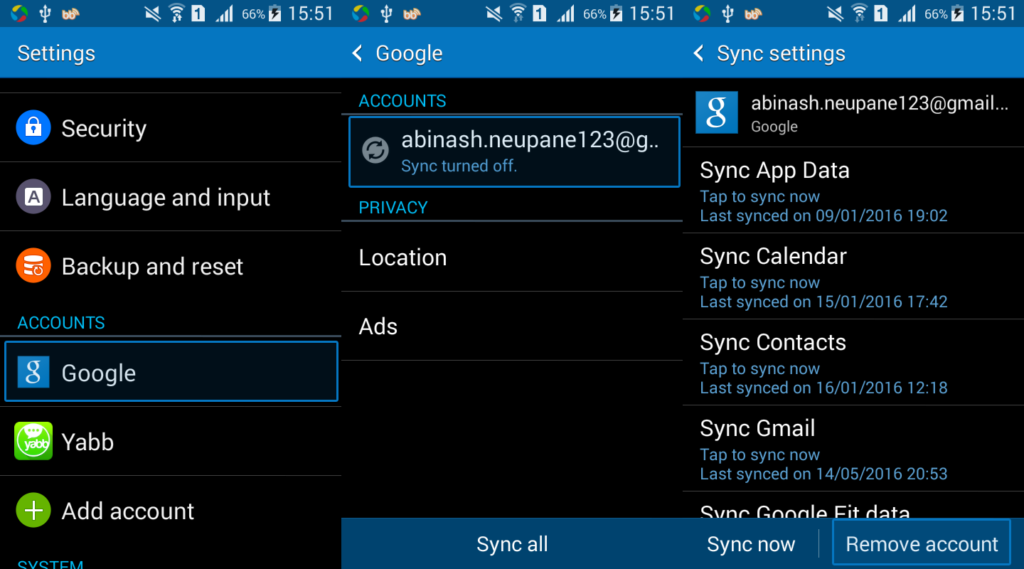
Toque Forzar detención y haga clic en
Presione Borrar datos y presione
Toque Desinstalar actualizaciones y toque
Después de completar los pasos 2, 3 y 4, reinicie su dispositivo e intente instalar o actualizar las aplicaciones desde Google Play Store.
Método 3: restablecer la cuenta de Google
Si borrar los archivos de caché no funciona para usted, no se preocupe, puede probar esta solución alternativa, que es volver a autenticar los datos de su cuenta de Google con su teléfono inteligente Android. Por lo tanto, debe eliminar y agregar su cuenta de Google una vez más.
Vaya a Configuración de su dispositivo Android -> Cuentas -> Google.
Ahora puede ver su cuenta de Google actual.
Seleccione su cuenta >> Haga clic en el botón de menú >> Eliminar su cuenta.
Ahora agregue nuevamente su cuenta de Google
Ahora reinicie su dispositivo Android e intente usar Google Play Store, debería deshacerse de ese problema.
Método 4: habilitar Google Play Store & Services
-
Ir a la configuración
-
Desplácese hacia abajo y busque «aplicaciones con acceso de uso»
-
Toque Habilitar para los servicios de Google Play Store y Google Play
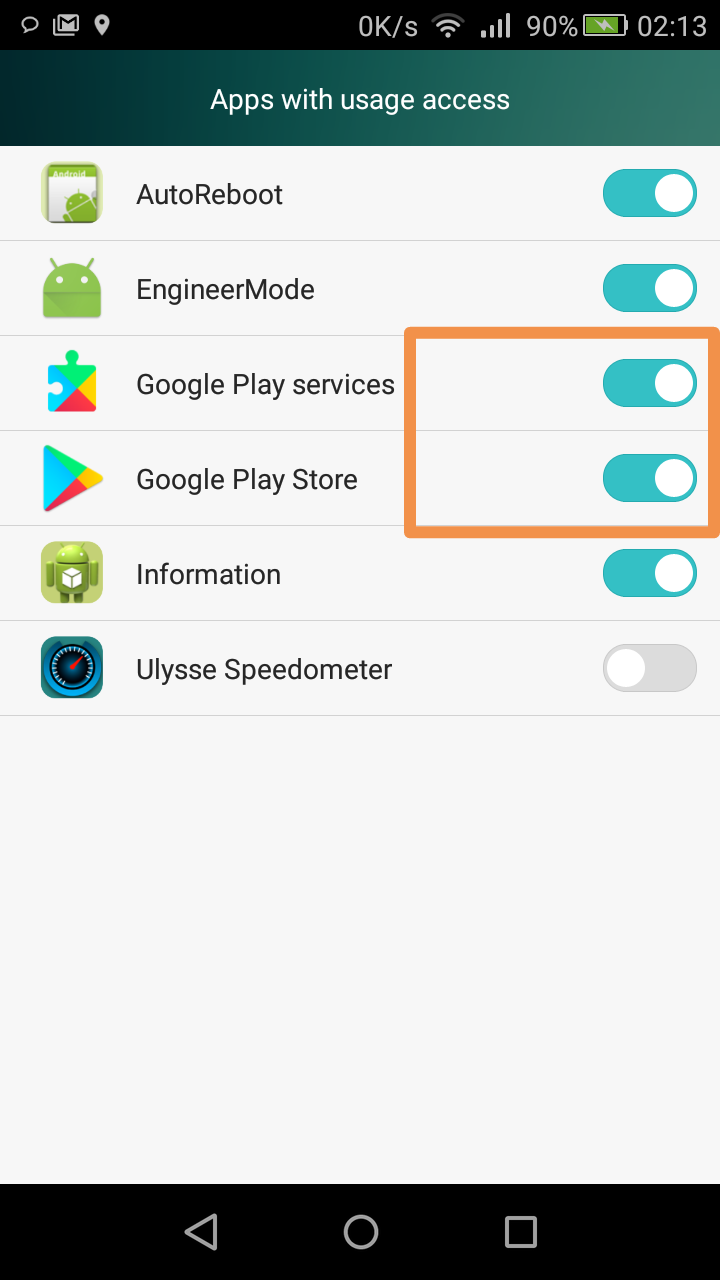
Método 5: instale la nueva versión de PlayStore
Es posible que algunos usuarios se enfrenten a este problema debido a una versión desactualizada de PlayStore o porque su versión de PlayStore podría no poder actualizarse automáticamente. Por tanto, en este paso instalaremos una nueva versión de PlayStore tras descargarla como APK. Para eso:
-
Descarga el APK de PlayStore desde aquí.
-
Una vez descargado, haga clic en el APK y seleccione «Instalar».
-
Espere a que se instale el APK y vea si el problema persiste.
Nota importante: esta solución solo debería ser necesaria si ha rooteado el teléfono e instalado una ROM personalizada. Si no puede instalar PlayStore de esta manera, intente descargar «Lucky Patcher» e instalar PlayStore desde allí.
SUGERENCIA: Si ninguno de los métodos le ha resuelto el problema, le recomendamos que utilice la herramienta de reparación Reimage, que puede escanear repositorios para reemplazar archivos dañados y perdidos. Esto funciona en la mayoría de los casos cuando el problema se origina debido a una corrupción del sistema. Reimage también optimizará su sistema para obtener el máximo rendimiento. Puedes descargar Reimage haciendo clic aquí
Post relacionados:
- ⭐ Top 10 reproductores de IPTV para Windows [2020]
- Tarjeta TF (TransFlash) y ¿en qué se diferencia de la Micro SD?
- ▷ ¿Win32: Bogent es un virus y cómo lo elimino?
- ▷ Cómo arreglar el importador reportó un error genérico en Adobe Premiere
- ▷ Cómo arreglar TWRP No se puede montar el almacenamiento, almacenamiento interno 0MB
- ▷ ¿Qué es la carpeta «Perflogs» y debería eliminarse?






